Comment supprimer le virus SppExtComObjHook.dll du système d'exploitation ?
de TroieÉgalement connu sous le nom de: Cheval de Troie SppExtComObjHook.dll
Obtenez une analyse gratuite et vérifiez si votre ordinateur est infecté.
SUPPRIMEZ-LES MAINTENANTPour utiliser le produit complet, vous devez acheter une licence pour Combo Cleaner. 7 jours d’essai limité gratuit disponible. Combo Cleaner est détenu et exploité par RCS LT, la société mère de PCRisk.
Qu'est-ce que "SppExtComObjHook.dll" ?
Le fichier SppExtComObjHook.dll est associé à divers outils d'activation de logiciels illégaux tels que KMSPico, AutoKMS, Re-Loader et KMSAuto.
Ces outils activent les produits Microsoft Windows ou Office sans exiger de paiement. En règle générale, les suites antivirus ou anti-logiciels espions détectent le fichier SppExtComObjHook.dll comme une menace lors de l'ouverture de l'un des outils d'activation susmentionnés (ou autres). L'utilisation de ces outils est illégale et ils infectent souvent les ordinateurs avec des maliciels.
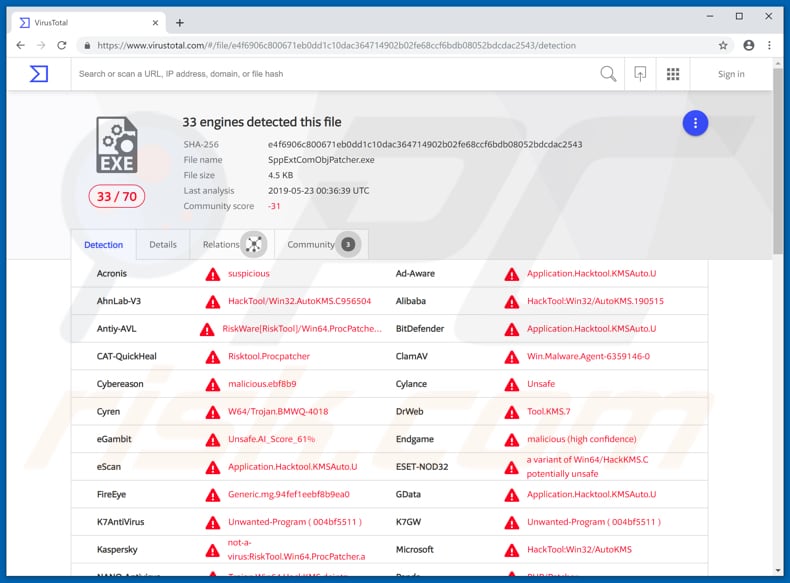
Présentation de "SppExtComObjHook.dll"
En règle générale, les outils d'activation tels que KMSAuto, KMSPico, AutoKMS et Re-Loader peuvent être téléchargés à partir de divers sites Web douteux, et certains peuvent être présentés comme "officiels". Il existe de nombreux cas où des programmes antivirus ou anti-logiciels espions installés empêchent les utilisateurs d'ouvrir des fichiers exécutables téléchargés censés installer des outils de "craquage".
Comme mentionné, les programmes de sécurité détectent SppExtComObjHook.dll lorsque l'un de ces outils d'activation est ouvert. Cela seul indique que les outils de ce type ne sont pas fiables. Les cybercriminels les utilisent pour faire proliférer des programmes malveillants - les outils d'activation téléchargent et installent des maliciels plutôt que d'activer d'autres logiciels.
Cela permet aux criminels d'inciter les gens à provoquer l'installation de maliciels en les encourageant à désactiver leurs programmes antivirus ou anti-logiciels espions avant de lancer un "activateur". Ce faisant, les gens autorisent l'installation de maliciels sans détection. Le téléchargement et l'installation indésirables de maliciels ne sont pas le seul problème causé par ces outils.
Ils sont souvent utilisés pour distribuer des programmes de minage de crypto-monnaie. Ces programmes utilisent les ressources informatiques et obligent les ordinateurs à consommer une énergie excessive. Par conséquent, les ordinateurs infectés fonctionnent plus lentement et les gens reçoivent des factures d'électricité plus élevées. N'oubliez pas que les outils de "craquage" de logiciels causent de graves problèmes et que leur utilisation est illégale.
| Nom | Cheval de Troie SppExtComObjHook.dll |
| Type de menace | Cheval de Troie, virus voleur de mot de passe, maliciel bancaire, logiciel espion |
| Noms de détection | BitDefender (Application.Hacktool.KMSAuto.U), ESET-NOD32 (une variante de Win64/HackKMS.C potentiellement dangereuse), Kaspersky (not-a-virus:RiskTool.Win64.ProcPatcher.a), Microsoft (HackTool:Win32/AutoKMS), Liste complète (VirusTotal) |
| Les symptômes | Les chevaux de Troie sont conçus pour s'infiltrer furtivement dans l'ordinateur de la victime et rester silencieux. Ainsi, aucun symptôme particulier n'est clairement visible sur une machine infectée. |
| Modes de diffusion | Pièces jointes infectées, publicités en ligne malveillantes, ingénierie sociale, cracks de logiciels. |
| Dégâts | Informations bancaires volées, mots de passe, usurpation d'identité, ordinateur de la victime ajouté à un botnet. |
|
Suppression des maliciels (Windows) |
Pour éliminer d'éventuelles infections par des maliciels, analysez votre ordinateur avec un logiciel antivirus légitime. Nos chercheurs en sécurité recommandent d'utiliser Combo Cleaner. Téléchargez Combo CleanerUn scanner gratuit vérifie si votre ordinateur est infecté. Pour utiliser le produit complet, vous devez acheter une licence pour Combo Cleaner. 7 jours d’essai limité gratuit disponible. Combo Cleaner est détenu et exploité par RCS LT, la société mère de PCRisk. |
Exemples d'outils d'activation de logiciels illégaux
KMSPico, AutoKMS et Re-Loader ne sont que quelques exemples d'outils d'activation - il en existe bien d'autres. Généralement, ces outils sont créés par différents cybercriminels. Certains pourraient ne pas faire proliférer des programmes malveillants, cependant, il est illégal de les utiliser de toute façon. Pour éviter les infections informatiques, les pertes financières et autres problèmes, nous vous recommandons d'activer correctement tous les logiciels.
Comment "SppExtComObjHook.dll" s'est-il infiltré dans mon ordinateur ?
Le fichier SppExtComObjHook.dll s'infiltre dans les systèmes via KMSPico, AutoKMS, Re-Loader, KMSAuto ou d'autres outils d'activation. Alternativement, ils peuvent s'infiltrer via les installateurs Windows qui ont déjà mis en place un outil d'activation. Outre les outils de "craquage" de logiciels, les cybercriminels choisissent d'autres moyens de faire proliférer les maliciels.
Par exemple, les campagnes de courrier indésirable, les chevaux de Troie, les sources de téléchargement de logiciels non fiables et les faux logiciels de mise à jour/outils de mise à jour. À l'aide de campagnes de spam, ils envoient des courriels contenant une pièce jointe ou un lien vers un site Web. Généralement, les cybercriminels joignent un document Microsoft Office, un document PDF, un fichier d'archive (ZIP, RAR), un fichier exécutable (.exe) ou un fichier JavaScript.
L'objectif principal de ces courriels est d'inciter les gens à ouvrir les fichiers. Si elle est ouverte, la pièce jointe installe un programme malveillant. Un cheval de Troie est un autre programme malveillant qui, s'il est installé, provoque des infections en chaîne. L'un des objectifs des chevaux de Troie est de faire proliférer les virus.
Les cybercriminels font proliférer les maliciels via les réseaux Peer-to-Peer (tels que les torrents, eMule, etc.), les sites Web de téléchargement de logiciels gratuits, les sites d'hébergement de fichiers gratuits, les sites Web non officiels et d'autres outils similaires. Ils tentent d'inciter les gens à télécharger et à ouvrir des fichiers malveillants déguisés en fichiers légitimes.
S'ils réussissent, les gens finissent par télécharger et installer des infections informatiques. Les faux outils de mise à jour de logiciels (non officiels) provoquent des infections informatiques en exploitant les bogues/défauts de logiciels obsolètes ou en téléchargeant (et en installant) des maliciels plutôt que les mises à jour, correctifs, etc. promis.
Comment éviter l'installation de maliciels ?
Téléchargez, installez et mettez à jour les logiciels, et naviguez sur le Web de manière responsable. Il n'est pas sûr d'ouvrir les pièces jointes (ou les liens Web) présentes dans les courriels reçus d'adresses courriel inconnues et suspectes. S'ils semblent non pertinents, ils doivent être ignorés et le contenu doit rester fermé.
Nous vous recommandons de maintenir à jour les logiciels installés, mais d'utiliser les fonctions ou outils implémentés fournis uniquement par les développeurs officiels. Il en va de même pour l'activation du logiciel. Ces outils sont illégaux et ne sont pas fiables. De plus, évitez de télécharger des logiciels à partir de sources non fiables ou non officielles.
La meilleure façon de télécharger est d'utiliser les pages Web officielles et les liens de téléchargement directs. De plus, installez un logiciel anti-espion ou antivirus réputé et maintenez-le activé à tout moment. Si vous pensez que votre ordinateur est déjà infecté, nous vous recommandons d'exécuter une analyse avec Combo Cleaner Antivirus pour Windows pour éliminer automatiquement les maliciels infiltrés.
Site faisant la promotion de l'outil d'activation KMSAuto :
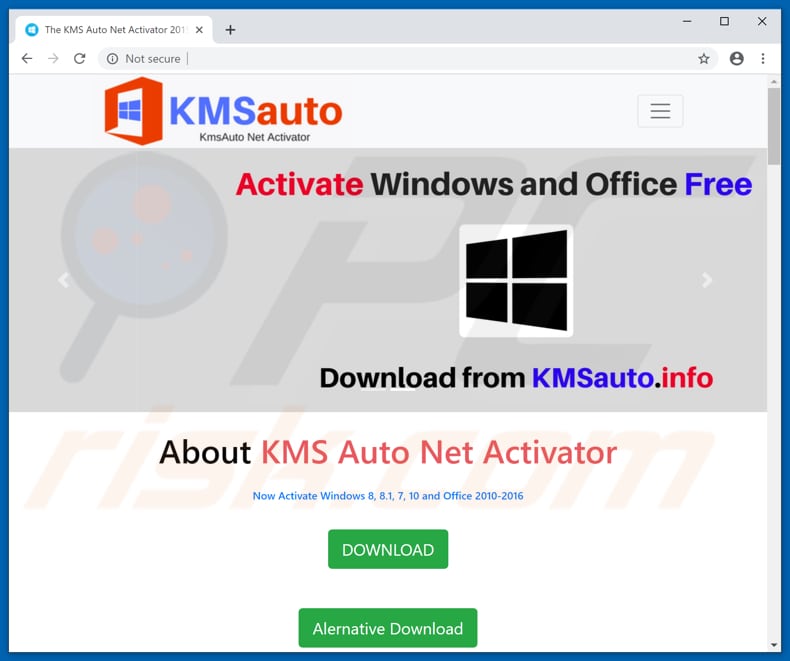
Capture d'écran du programme KMSAuto :
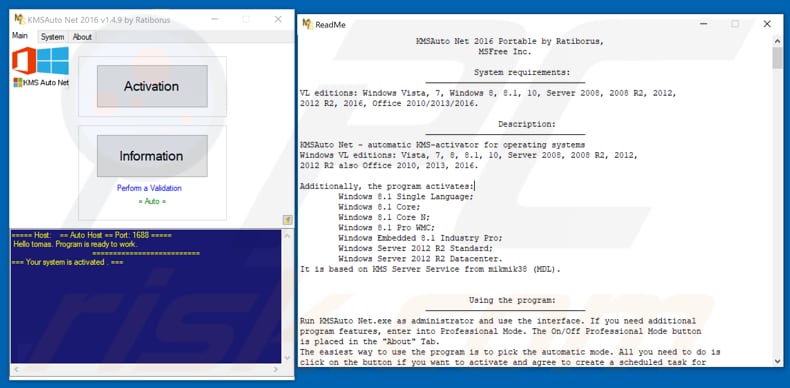
Suppression automatique et instantanée des maliciels :
La suppression manuelle des menaces peut être un processus long et compliqué qui nécessite des compétences informatiques avancées. Combo Cleaner est un outil professionnel de suppression automatique des maliciels qui est recommandé pour se débarrasser de ces derniers. Téléchargez-le en cliquant sur le bouton ci-dessous :
TÉLÉCHARGEZ Combo CleanerEn téléchargeant n'importe quel logiciel listé sur ce site web vous acceptez notre Politique de Confidentialité et nos Conditions d’Utilisation. Pour utiliser le produit complet, vous devez acheter une licence pour Combo Cleaner. 7 jours d’essai limité gratuit disponible. Combo Cleaner est détenu et exploité par RCS LT, la société mère de PCRisk.
Menu rapide :
- Qu'est-ce que SppExtComObjHook.dll ?
- ÉTAPE 1. Suppression manuelle du maliciel SppExtComObjHook.dll.
- ÉTAPE 2. Vérifiez si votre ordinateur est propre.
Comment supprimer manuellement les maliciels ?
La suppression manuelle des maliciels est une tâche compliquée - il est généralement préférable de permettre aux programmes antivirus ou anti-maliciel de le faire automatiquement. Pour supprimer ce maliciel, nous vous recommandons d'utiliser Combo Cleaner Antivirus pour Windows.
Si vous souhaitez supprimer les maliciels manuellement, la première étape consiste à identifier le nom du logiciel malveillant que vous essayez de supprimer. Voici un exemple de programme suspect exécuté sur l'ordinateur d'un utilisateur :

Si vous avez vérifié la liste des programmes exécutés sur votre ordinateur, par exemple à l'aide du gestionnaire de tâches, et identifié un programme qui semble suspect, vous devez continuer avec ces étapes :
 Téléchargez un programme appelé Autoruns. Ce programme affiche les emplacements des applications à démarrage automatique, du registre et du système de fichiers :
Téléchargez un programme appelé Autoruns. Ce programme affiche les emplacements des applications à démarrage automatique, du registre et du système de fichiers :

 Redémarrez votre ordinateur en mode sans échec :
Redémarrez votre ordinateur en mode sans échec :
Utilisateurs de Windows XP et Windows 7 : démarrez votre ordinateur en mode sans échec. Cliquez sur Démarrer, cliquez sur Arrêter, cliquez sur Redémarrer, cliquez sur OK. Pendant le processus de démarrage de votre ordinateur, appuyez plusieurs fois sur la touche F8 de votre clavier jusqu'à ce que le menu Options avancées de Windows s'affiche, puis sélectionnez Mode sans échec avec mise en réseau dans la liste.

Vidéo montrant comment démarrer Windows 7 en "Mode sans échec avec mise en réseau" :
Utilisateurs de Windows 8 : Démarrer Windows 8 en mode sans échec avec mise en réseau - Accédez à l'écran de démarrage de Windows 8, tapez Avancé, dans les résultats de la recherche, sélectionnez Paramètres. Cliquez sur Options de démarrage avancées, dans la fenêtre "Paramètres généraux du PC" ouverte, sélectionnez Démarrage avancé.
Cliquez sur le bouton "Redémarrer maintenant". Votre ordinateur va maintenant redémarrer dans le "menu des options de démarrage avancées". Cliquez sur le bouton "Dépanner", puis cliquez sur le bouton "Options avancées". Dans l'écran des options avancées, cliquez sur "Paramètres de démarrage".
Cliquez sur le bouton "Redémarrer". Votre PC redémarrera dans l'écran Paramètres de démarrage. Appuyez sur F5 pour démarrer en mode sans échec avec mise en réseau.

Vidéo montrant comment démarrer Windows 8 en "Mode sans échec avec mise en réseau" :
Utilisateurs de Windows 10 : Cliquez sur le logo Windows et sélectionnez l'icône Alimentation. Dans le menu ouvert, cliquez sur "Redémarrer" tout en maintenant le bouton "Shift" de votre clavier enfoncé. Dans la fenêtre "choisir une option", cliquez sur "Dépanner", sélectionnez ensuite "Options avancées".
Dans le menu des options avancées, sélectionnez "Paramètres de démarrage" et cliquez sur le bouton "Redémarrer". Dans la fenêtre suivante, vous devez cliquer sur le bouton "F5" de votre clavier. Cela redémarrera votre système d'exploitation en mode sans échec avec mise en réseau.

Vidéo montrant comment démarrer Windows 10 en "Mode sans échec avec mise en réseau" :
 Extrayez l'archive téléchargée et exécutez le fichier Autoruns.exe.
Extrayez l'archive téléchargée et exécutez le fichier Autoruns.exe.

 Dans l'application Autoruns, cliquez sur "Options" en haut et décochez les options "Masquer les emplacements vides" et "Masquer les entrées Windows". Après cette procédure, cliquez sur l'icône "Actualiser".
Dans l'application Autoruns, cliquez sur "Options" en haut et décochez les options "Masquer les emplacements vides" et "Masquer les entrées Windows". Après cette procédure, cliquez sur l'icône "Actualiser".

 Consultez la liste fournie par l'application Autoruns et localisez le fichier malveillant que vous souhaitez éliminer.
Consultez la liste fournie par l'application Autoruns et localisez le fichier malveillant que vous souhaitez éliminer.
Vous devez écrire son chemin complet et son nom. Notez que certains maliciels masquent les noms de processus sous des noms de processus Windows légitimes. À ce stade, il est très important d'éviter de supprimer des fichiers système. Après avoir localisé le programme suspect que vous souhaitez supprimer, cliquez avec le bouton droit de la souris sur son nom et choisissez "Supprimer".

Après avoir supprimé le maliciel via l'application Autoruns (cela garantit que le maliciel ne s'exécutera pas automatiquement au prochain démarrage du système), vous devez rechercher le nom du maliciel sur votre ordinateur. Assurez-vous d'activer les fichiers et dossiers cachés avant de continuer. Si vous trouvez le nom de fichier du maliciel, assurez-vous de le supprimer.

Redémarrez votre ordinateur en mode normal. En suivant ces étapes, vous devriez supprimer tout maliciel de votre ordinateur. Notez que la suppression manuelle des menaces nécessite des compétences informatiques avancées. Si vous ne possédez pas ces compétences, laissez la suppression des maliciels aux programmes antivirus et anti-maliciel.
Ces étapes peuvent ne pas fonctionner avec les infections de maliciels avancés. Comme toujours, il est préférable de prévenir l'infection que d'essayer de supprimer les maliciels plus tard. Pour protéger votre ordinateur, installez les dernières mises à jour du système d'exploitation et utilisez un logiciel antivirus. Pour être sûr que votre ordinateur est exempt d'infections malveillantes, nous vous recommandons de l'analyser avec Combo Cleaner Antivirus pour Windows.
Foire Aux Questions (FAQ)
Qu'est-ce que "SppExtComObjHook.dll" ?
"SppExtComObjHook.dll" est un fichier associé à des outils d'activation de logiciels illégaux ("cracks"). En plus du fait que ces outils de "craquage" sont illégaux, ils sont généralement associés à (ou utilisés comme déguisement) de maliciels. Par conséquent, la présence de SppExtComObjHook.dll sur un système peut être un indicateur d'un cheval de Troie, d'un rançongiciel, d'un cryptomineur ou d'une autre infection malveillante.
Mon ordinateur est infecté par un maliciel, dois-je formater mon périphérique de stockage pour m'en débarrasser ?
Non, la plupart des programmes malveillants ne nécessitent pas de formatage pour être supprimés.
Quels sont les principaux problèmes que les maliciels peuvent causer ?
Les menaces posées par les maliciels dépendent des capacités du programme et du mode opératoire des cybercriminels. En règle générale, les maliciels peuvent provoquer plusieurs infections du système, une diminution des performances ou une défaillance du système, une perte de données permanente, des dommages matériels, de graves problèmes de confidentialité, des pertes financières et le vol d'identité.
Quel est le but des maliciels ?
Dans la plupart des cas, les cybercriminels utilisent des maliciels pour générer des revenus. Cependant, ce logiciel peut également être utilisé pour amuser les criminels, perturber des processus (par exemple, des sites Web, des services, des entreprises, etc.), mener des vendettas personnelles ou lancer des attaques à motivation politique/géopolitique.
Combo Cleaner me protégera-t-il des maliciels ?
Oui, Combo Cleaner est conçu pour détecter et éliminer les menaces. Il est capable de supprimer pratiquement toutes les infections de maliciels connues. Cependant, il faut souligner que les programmes malveillants sophistiqués se cachent généralement profondément dans les systèmes - par conséquent, effectuer une analyse complète du système est primordial.
Partager:

Tomas Meskauskas
Chercheur expert en sécurité, analyste professionnel en logiciels malveillants
Je suis passionné par la sécurité informatique et la technologie. J'ai une expérience de plus de 10 ans dans diverses entreprises liées à la résolution de problèmes techniques informatiques et à la sécurité Internet. Je travaille comme auteur et éditeur pour PCrisk depuis 2010. Suivez-moi sur Twitter et LinkedIn pour rester informé des dernières menaces de sécurité en ligne.
Le portail de sécurité PCrisk est proposé par la société RCS LT.
Des chercheurs en sécurité ont uni leurs forces pour sensibiliser les utilisateurs d'ordinateurs aux dernières menaces en matière de sécurité en ligne. Plus d'informations sur la société RCS LT.
Nos guides de suppression des logiciels malveillants sont gratuits. Cependant, si vous souhaitez nous soutenir, vous pouvez nous envoyer un don.
Faire un donLe portail de sécurité PCrisk est proposé par la société RCS LT.
Des chercheurs en sécurité ont uni leurs forces pour sensibiliser les utilisateurs d'ordinateurs aux dernières menaces en matière de sécurité en ligne. Plus d'informations sur la société RCS LT.
Nos guides de suppression des logiciels malveillants sont gratuits. Cependant, si vous souhaitez nous soutenir, vous pouvez nous envoyer un don.
Faire un don
▼ Montrer la discussion